Windows 11 具有强大的功能,包括新的开始菜单和小组件、安卓子系统等功能。设计更加流畅和无缝,加上最新的操作系统非常注重游戏,非常适合 PC 游戏玩家。最重要的是,Windows 11 将给你的系统全新的更新,使操作系统跟价流畅的运行。如果你已经在运行 Windows 10 等操作系统,可以参考微软提供下载安装教程。
Windows 11 最低系统要求
- 处理器:1 GHz 或更快的支持 64 位的处理器(双核或多核)或系统单芯片 (SoC)。
- 内存:4 GB RAM。
- 存储:64 GB 或更大的存储设备。
- 系统固件:支持 UEFI 安全启动。
- TPM:受信任的平台模块 TPM 2.0 版本。
- 显卡:支持 DirectX 12 或更高版本,支持 WDDM 2.0 驱动程序。
- 显示屏分辨率:对角线长大于 9 英寸的高清 (720p) 显示屏,每个颜色通道为 8 位。
如何下载 Windows 11 系统
方法一:使用 Windows 11 安装助手升级设备
在开始升级之前,请确保您的电脑符合 Windows 11 的最低配置要求。如果符合要求,务必在继续之前备份电脑数据,以确保在升级过程中出现问题时,至少能够还原您的重要文件和设置。
![图片[3]丨微软官方推荐 Windows 11 下载安装方法丨简而易网](https://www.jianeryi.com/wp-content/uploads/2023/05/Windows11_Installation_Assistant.webp)
使用「Windows 11 安装助手」的设备是下载和安装 Windows 11 的最简单方法。只需要前往微软的 Windows 11下载页面,点击「立即下载」按钮,然后按照说明在您的设备上下载和安装 Windows 11 即可。
方法二、使用U盘在新电脑上安装 Windows 11
如果想在新台电脑上安装 Windows 11,可以选择「创建 Windows 11 安装」部分下的「立即下载」选项。该工具能够格式化U盘并安装 Windows 11 的可启动安装介质。您也可以使用空白 DVD 完成这一步骤。
![图片[4]丨微软官方推荐 Windows 11 下载安装方法丨简而易网](https://www.jianeryi.com/wp-content/uploads/2023/05/windows11_mediacreationtool.webp)
请确保您拥有至少 8GB 存储空间的系统U盘,并在使用工具前备份其上的任何重要文件,因为该工具将会删除该驱动器上的所有内容。使用「Windows 11 媒体创建工具」 制作的启动盘可以多次使用,方便您随时重装系统,无需再次下载镜像。
方法三、下载 Windows 11 系统镜像(ISO)
使用 Windows 11 的 ISO 系统镜像来进行安装升级,此方法可通过双击文件在本机进行安装,也可以使用 U 盘制作工具、WinPE 等来制作启动盘。ISO 文件也适用于需要在虚拟机上安装运行 Windows 11 的用户。
![图片[5]丨微软官方推荐 Windows 11 下载安装方法丨简而易网](https://www.jianeryi.com/wp-content/uploads/2023/05/Download_Windows11_ISO-1024x576.webp)
点击这里官方最新的 Windows11 原版镜像下载渠道(MSDN 官方原版 / 支持网盘分流 / BT磁力链接下载)或者微软官网下载 ISO 镜像(推荐使用IDM下载器进行下载)。下载完成后,您将得到一个包含多个版本的 ISO 文件,需要使用有效的产品密钥来激活对应的版本。
总结
只要您的当前 Windows 10 系统是”已激活”状态,将其升级到 Windows 11 后就会自动完成在线激活,完全免费。如果想要免费升级获得 Windows 11 的正版激活授权,现在进行安装升级是最佳选择,同时购买 Windows 11 的正版序列号也十分便宜,可以考虑购买。

![图片[1]丨微软官方推荐 Windows 11 下载安装方法丨简而易网](https://www.jianeryi.com/wp-content/uploads/2023/05/Microsoft_Windows11_Download-1024x609.webp)
![图片[2]丨微软官方推荐 Windows 11 下载安装方法丨简而易网](https://www.jianeryi.com/wp-content/uploads/2023/05/Windows11_Installation.webp)
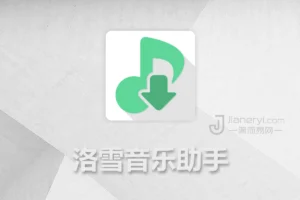




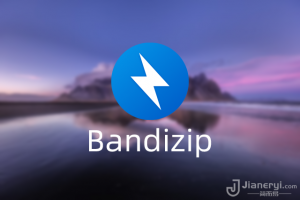



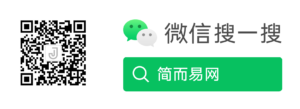
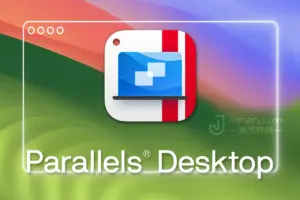
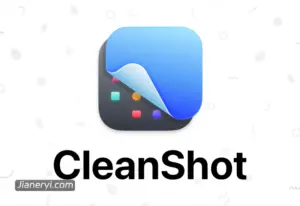

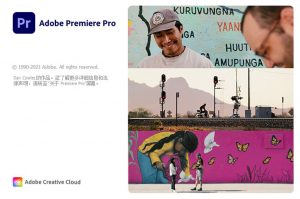
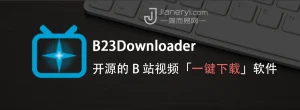

- 最新
- 最热
只看作者